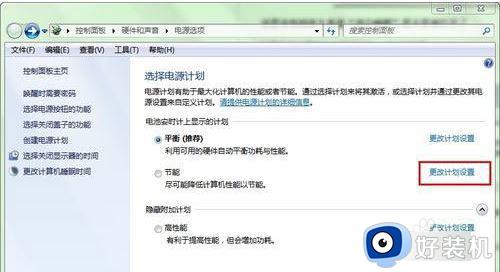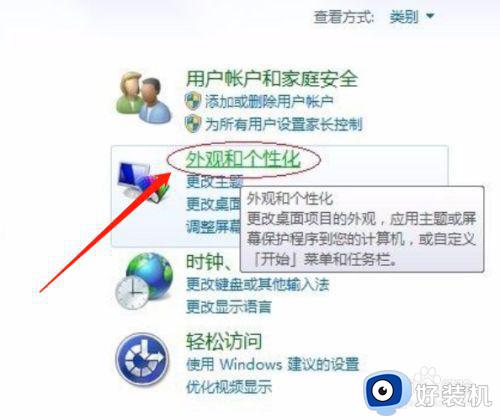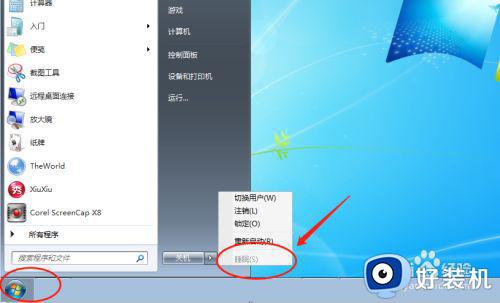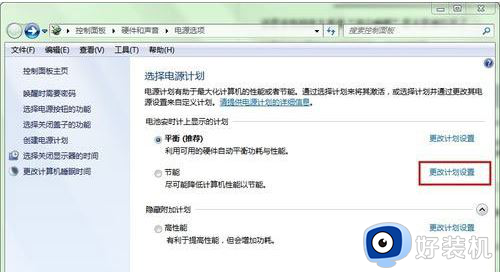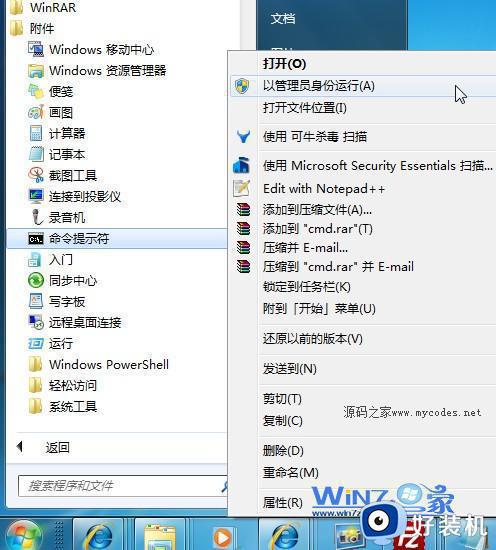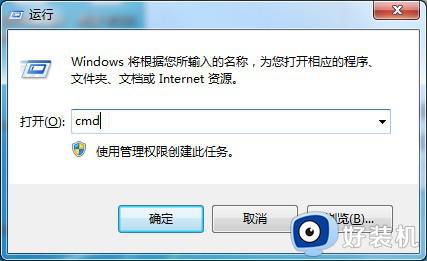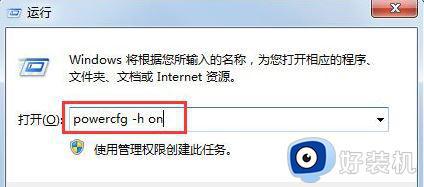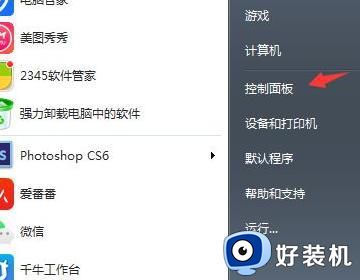win7电脑没有休眠选项怎么办 win7找不到休眠模式解决方法
时间:2024-03-08 13:33:01作者:xinxin
在日常操作win7系统的过程中,相信很多用户也都有遇到过电脑自动进入休眠模式的情况,同时也能够对win7电脑默认休眠时间进行调整,然而有些用户的电脑中却总是找不到休眠模式功能,对此win7电脑没有休眠选项怎么办呢?接下来小编就给大家讲解win7找不到休眠模式解决方法。
推荐下载:win7纯净安装版
具体方法:
1、我们依次打开控制面板→硬件和声音→电源选项,再点击“改变计划设置”。
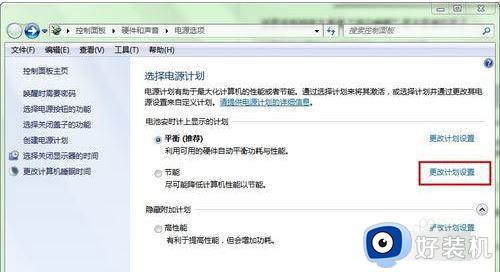
2、我们把“更改高级电源设置”打开。
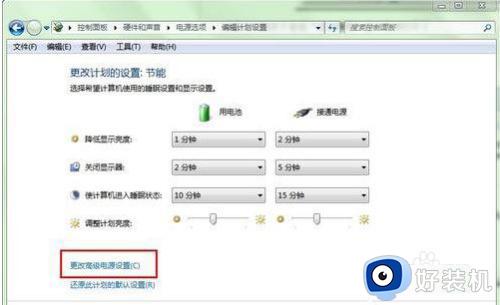
3、我们检查“混合睡眠”是否被打开了,若是打开了就关闭它,设置成“关闭”后点击“确定”按钮,这下“休眠”按钮就出来了。
综上所述就是小编带来的有关win7找不到休眠模式解决方法了,有出现这种现象的小伙伴不妨根据小编的方法来解决吧,希望能够对大家有所帮助。